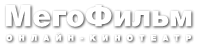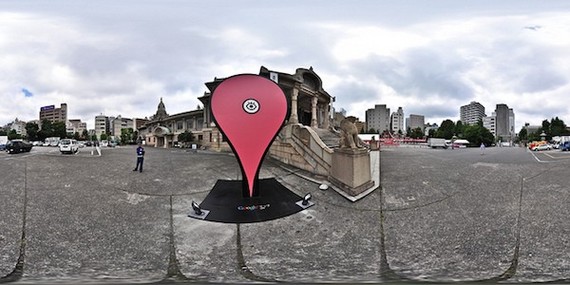
Это может быть 2015 год, но миссия Цукерберга по распространению всего мира в Интернете еще не выполнена. К счастью, у Google Maps есть темная лошадка, готовая вывезти нас за пределы зон без интернета - OK Maps. Эта функция, о которой редко говорят, позволяет пользователям смартфонов получать доступ к Google Maps, даже когда нет доступа к Wi-Fi или службам передачи данных для версий Google Maps для Android и iOS. Единственный улов? Вы должны сохранить карту заранее.
Я хотел дать инструменту понять, насколько хорошо он будет служить руководством, когда меня предал Интернет. К моему удивлению, OK Maps удивительно прост в использовании. Единственным существенным недостатком, который я обнаружил, было то, что сохраненные карты - это хорошо, просто карты: сырые, простые простые карты. Он не позволяет пользователям прокладывать маршруты или искать места в автономном режиме, а только отображает место, которое вы сохранили. В основном это старая бумажная карта, но с более ярким экраном.
В какой-то момент перед экскурсией вам нужно найти место, где у вас есть доступ к Интернету или Wi-Fi. Для начала откройте приложение Google Maps и войдите в свою учетную запись Google. Затем введите местоположение, для которого требуется автономная карта. Проживая путешествие моей мечты в Ирландию, я использую Дублин в качестве примера.
Увеличьте или уменьшите масштаб, чтобы сосредоточиться на области, которая, как вы знаете, вам понадобится для автономного доступа. Карты Google позволяют пользователям увеличивать и уменьшать масштаб с сохраненных карт и дают подробные сведения об улицах и зданиях в автономном режиме. Поэтому, как правило, более полезно уменьшать масштаб при создании новой карты: есть больше данных, на которые нужно взглянуть позже, поскольку они экономят больше мелких деталей, чем вы думаете.
Функция OK Maps может загружать только области размером до 50 км (31,7 миль) x 50 км (31,7 миль). Если область, которую вы пытаетесь сохранить, слишком велика, приложение предупредит вас об увеличении, чтобы сохранить. Если вам действительно нужна целая область, я предлагаю создать две карты (например, Дублин Восток и Дублин Запад) и использовать их взаимозаменяемо при необходимости.
Затем снова нажмите на строку поиска, на этот раз, набрав волшебную фразу «OK Maps» или, в соответствии с Lifehacker "Хорошо, карты." Карты Google спросят вас, хотите ли вы сохранить карту. Если область выглядит хорошо, нажмите «Сохранить». Затем приложение попросит пользователей назвать карту для справки позже. Все сделано.
После сохранения карты ее можно снова открыть в автономном режиме, открыв приложение и нажав кнопку меню на панели поиска. В зависимости от типа вашего мобильного устройства это может выглядеть как значок в форме человека или три горизонтальные линии, как в моем примере. Это приведет вас к вашей учетной записи Google Maps, где вы можете выбрать «Мои места». Прокрутите вниз и вуаля, ваша оффлайн карта для просмотра.
В июле прошлого года Google объявил о создании новой функции, которая сделает автономные карты еще более доступными для пользователей. Функция функционирует так же, как OK Maps - то есть вы не можете получить маршруты в автономном режиме, но вы можете посмотреть ранее сохраненные карты - однако есть более прямой способ сохранения карт, который не требует ввода неуловимого «OK». Карты "код доступа.
Чтобы использовать альтернативный метод, откройте Google Maps и снова найдите свое место. Здесь я выбираю Сан-Франциско. Затем откройте информацию о местоположении, которое вы только что искали. Это можно сделать, нажав на название места в нижней части карты. Экран изменится на информационную сводку. В этом окне коснитесь знака меню (выглядит как три круга, сложенных друг на друге) в верхнем правом углу.
Когда появится меню, появится опция «Сохранить автономную карту». Вы захотите выбрать это, а затем увеличить ваше выбранное местоположение. Как и в случае использования OK Карт, доступ к этим картам можно получить из «Моих мест» в приложении «Карты Google».
Помните, что Карты Google сохраняют автономные карты только на срок до 30 дней. После этого они стираются с вашего приложения. Если вам нужны карты на более длительный период времени, вы можете обновить карту, перейдя в «Мои места» и выбрав «Просмотреть все и управлять». Найдите карту, которую вы хотите обновить, и щелкните по соответствующему знаку меню (три сложенных кружка справа). Теперь это хорошо в течение следующих 30 дней.
Несмотря на то, что он может не дать того же совета, который научил меня использовать Карты Google, функция автономных карт, безусловно, может быть полезным инструментом для обхода незнакомого места. Даже если волнение от ощущения, будто Шерлок Холмс на Картах Google пройдет, я уверен, что экономия денег за счет того, что я не приобрету международный тарифный план, все равно меня победит.
Сидни Джонсон - редакторский стажер.
Этот пост изначально появился на Карта Happy ,
Прочитайте больше
:
Единственный улов? Правила моей кухни 2 сезон
Правила моей кухни 2 сезон
 Правила моей кухни 3 сезон
Правила моей кухни 3 сезон
 Правила моей кухни 4 сезон
Правила моей кухни 4 сезон
 Правила моей кухни 5 сезон
Правила моей кухни 5 сезон
 Правила моей кухни 6 сезон
Правила моей кухни 6 сезон